Unicode vs UTF-8
Innholdsfortegnelse:
- Jeg har kanskje et rotkit, hvordan blir jeg kvitt det?
- 1. TREND MICRO ROOTKIT BUSTER
- 2. SOPHOS ANTI-ROOTKIT
- 3. MICROSOFT ROOTKIT REVEALER
- Så hvordan beskytter jeg PCen min?
Vi har tidligere diskutert hva rootkits er og hvordan du kan bli smittet. Nå får vi se hvordan vi kan forsvare oss mot dem.
Jeg har kanskje et rotkit, hvordan blir jeg kvitt det?
Hvis du mistenker at du har blitt smittet, er det noen få trinn du kan gjøre. Først kjører du en vanlig virusscanning. De enkleste kan fjernes med de mest oppdaterte antivirusprogrammene. Skannene kan kjøres i sikker eller vanlig modus, men ekte rootkits vises kanskje ikke lett. Et bedre alternativ er å bruke spesialiserte rotkitdetektorer som de nedenfor.
1. TREND MICRO ROOTKIT BUSTER
Trend Micro lager en liten, men kraftig Rootkit Buster som skanner datamaskinens systemmapper og Master Boot Records (MBR) etter rootkits. Den lar deg utføre en selektiv målsøking for forskjellige steder, for eksempel registernøkler og filstrømmer.

2. SOPHOS ANTI-ROOTKIT
Sophos lager den gratis Anti-rootkit-applikasjonen som er et enkelt, men kraftig verktøy for både nye brukere og erfarne. Det gir et grafisk og et brukergrensesnitt for kommandolinjen som tillater selektiv drift. Skanneren sjekker oppføringene den finner med de i databasen, og gir detaljert informasjon om dem. Det er også tilgjengelig for et stort utvalg av plattformer.

3. MICROSOFT ROOTKIT REVEALER
Microsoft lager også sin Rootkit Revealer som bruker avanserte taktikker som navnehopping for å hindre at smarte rootkits gjenkjenner skanningen og gjemmer seg. Det inkluderer imidlertid ikke et kommandolinjegrensesnitt som Sophos anti-rootkit.

Hvis du ikke har noe annet alternativ, kan et format og installering av operativsystemet ditt være i orden. Dette vil ikke påvirke datamaskiner med en infisert BIOS; slike infeksjoner er imidlertid sjeldne og kan ikke påføres på vanlig måte. De kan bare fjernes av eksperter.
Så hvordan beskytter jeg PCen min?
Det sies at en unse forebygging er bedre enn et pund med kur. Unødvendig å si at alle konvensjonelle metoder for å beskytte en datamaskin mot virus må praktiseres uansett, men i tillegg kan brukeren ta følgende trinn:
- Installer programvare bare fra pålitelige kilder. Ikke-essensielle programmer bør installeres lokalt for brukeren, slik at de ikke har tilgang til systemområder.
- En sterk brannmur vil gjøre det vanskeligere for en ekstern angriper å bruke en infisert datamaskin.
- Regelmessige skanninger av datamaskinen vil sikre at problemer blir nippet i knoppen.
Rootkits vil fortsette å være en trussel med spredning av internett til alle verdenshjørner. Litt sikker databehandling og kunnskap vil holde underarmen din.
Vi i er opptatt av å dele all kunnskapen vi har om datasikkerhet og gang på gang vil vi publisere slike artikler for å gjøre deg kjent med farene ved databehandling i en nettverksverden og hvordan det holder dine data og filer trygge. Fortsett å lese!
Brukere trenger ikke å fjerne MacBook fra sine poser lenger, takket være nye "checkpoint-friendly" laptop-poser. Det er et problem å fjerne bærbare datamaskiner og plassere dem i skuffer, slik at disse posene lar røntgenapparater skjerme bærbare datamaskiner fra innsiden poser. Posene er designet med retningslinjer gitt av TSA, som ønsker en klar visning av den bærbare datamaskinen gjennom posen.
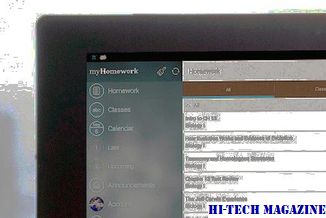
TSA sertifiserer ikke offisielt poser, men det har satt noen grunnleggende regler som kan ses på sitt nettsted.
Brukt til å infisere Windows-PCer og gjøre dem til uvitende spam-servere, er Rustock.C en rootkit som installerer seg på Windows-operativsystemet og bruker en rekke sofistikerte teknikker som gjør det nesten umulig å oppdage eller til og med analysere.

Da han først begynte å se koden tidligere i år, ville det bare føre til at hans datamaskin skulle krasje . Det var drivernivåkryptering, som måtte dekrypteres, og det ble skrevet på forsamlingsspråket ved hjelp av "spaghetti kode struktur" som gjorde det svært vanskelig for Boldewin å finne ut hva programvaren egentlig gjorde.
Søppelfiler er filer som forblir på datamaskinen din etter at en oppgave er utført. Noen ganger trenger Windows eller noe program å opprette midlertidige filer mens du gjør noen oppgaver, og glemmer da å slette de midlertidige filene den opprettet. Etter hvert som tiden går, er datamaskinen full av søppelfiler i form av midlertidige filer, loggfiler, nedlastede filer og uønskede / unødvendige Windows-registeroppføringer. Artikkelen snakker om å fjerne søppelfiler i Windows 10 ved hjelp av Diskop

Uønskede filer i Windows 10







